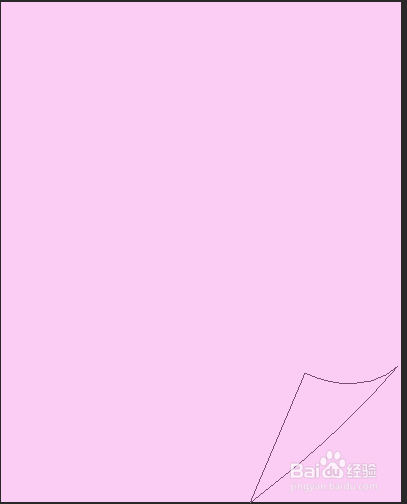ps怎么制作图片卷边效果
1、首先新建一个宽400 高500的文件
2、新建一个图层 修改名称为卷边 填充自己喜欢的颜色,我填充的为粉色,值为#fccdf4
3、选择钢笔工具,结合Alt+ctrl键,调整方向点
4、按ctrl+enter将路径转换为选区
5、再新建一个图层,设置前景色为#ffffff 背景色为#888888 选择渐变工具 从选区中间囿鹣分胰向下拖拽 形成如下效果
6、新建一个图层,在未连接的地方绘制连接线,如下图所示,
7、设置画笔工具大小为1 颜色为#c8c8c8,选择路径 使用画笔描边
8、选择卷边图层 设置前景色为ffffff 选择画笔工具 对多余部分进行擦除最终效果如下
声明:本网站引用、摘录或转载内容仅供网站访问者交流或参考,不代表本站立场,如存在版权或非法内容,请联系站长删除,联系邮箱:site.kefu@qq.com。
阅读量:62
阅读量:57
阅读量:54
阅读量:62
阅读量:91